วิธีการใช้ WordPress Theme Customizer?
เผยแพร่แล้ว: 2021-07-27
คุณทำอะไรเพื่อสร้างเว็บไซต์ที่สร้างสรรค์และน่าดึงดูดซึ่งสอดคล้องกับความสนใจและประสบการณ์ของลูกค้าของคุณ คุณใช้ธีมที่ดีใช่ไหม
แต่การปรับแต่งและออกแบบเว็บไซต์ตามธีมของคุณใช้เวลานานไหม อาจไม่ใช่เมื่อคุณใช้ WordPress Theme Customizer ที่ถูกต้อง
WordPress มาพร้อมกับเครื่องมือปรับแต่งธีมในตัว ซึ่งช่วยให้คุณทำการเปลี่ยนแปลงที่เป็นประโยชน์กับการออกแบบเว็บไซต์ของคุณได้อย่างรวดเร็ว
ในขณะที่แต่ละธีมมาพร้อมกับการสนับสนุนระดับหนึ่งสำหรับตัวเลือกเครื่องมือปรับแต่งเริ่มต้น ธีมจำนวนมากยังมีแท็บเพิ่มเติมและตัวเลือกต่างๆ ในเครื่องมือปรับแต่งที่ช่วยให้คุณสร้างเว็บไซต์ที่เป็นตัวเอกได้
คุณรู้หรือไม่ว่าส่วนที่ดีที่สุดคืออะไร? ไม่จำเป็นต้องอยู่ที่บ้านในการเข้ารหัส คุณสามารถทำได้โดยใช้วิธีการง่ายๆ อีกสองสามวิธี ดังนั้นคุณจะใช้ WordPress Theme Customizer ได้อย่างไร? นี่คือคำแนะนำสำหรับคุณ
ก่อนอื่น คุณต้องรู้ว่าคุณเข้าถึงเครื่องมือปรับแต่งธีมของ WordPress ได้อย่างไร:
ตัวปรับแต่งธีมบน WordPress มาเป็นคุณสมบัติเริ่มต้น คุณสามารถดาวน์โหลดได้จากเว็บไซต์ WordPress ทุกแห่ง ช่วยให้คุณเข้าถึงได้อย่างง่ายดายด้วยความช่วยเหลือของการเข้าสู่ระบบในพื้นที่ผู้ดูแลระบบ WordPress
คุณเพียงแค่ต้องไปที่ตัวเลือก ลักษณะที่ปรากฏ >> ปรับแต่ง จากพื้นที่ด้านซ้ายของแถบด้านข้างของแผงการดูแลระบบ WordPress ของคุณ
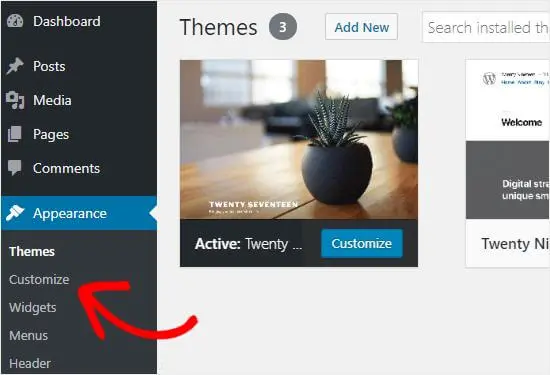
กำลังจะเปิดอินเทอร์เฟซของเครื่องมือปรับแต่งสำหรับธีมปัจจุบันที่คุณใช้อยู่ ในเวลาเดียวกัน คุณยังสามารถใช้หน้าเครื่องมือปรับแต่ง WordPress สำหรับธีมที่ติดตั้งบนเว็บไซต์ของคุณได้
แม้ว่าธีมจะไม่ทำงาน คุณยังสามารถใช้งานได้ ช่วยให้คุณสามารถดูตัวอย่างธีมได้ ในเวลาเดียวกัน คุณสามารถทำการเปลี่ยนแปลงที่เหมาะสมก่อนที่จะเปิดใช้งาน
ในการทำเช่นนั้น คุณต้องไปที่หน้า ลักษณะที่ ปรากฏ >> ธีม หลังจากนั้น คุณต้องไปที่ธีมที่ติดตั้งไว้ที่คุณมี เพียงคลิกที่ปุ่ม Live Preview เพื่อเปิดหน้าเครื่องมือปรับแต่งของธีม WordPress
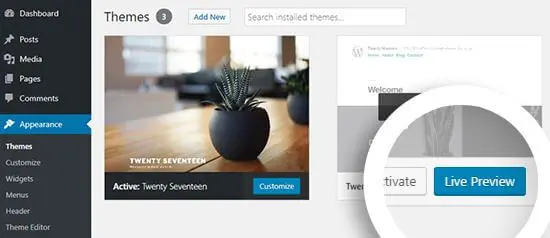
ดังนั้นคุณจะใช้ WordPress Theme Customizer ได้อย่างไร?
เมื่อคุณเข้าถึง WordPress Theme Customizer ได้แล้ว คุณจำเป็นต้องรู้วิธีใช้งานอย่างถูกต้อง
หลังจากเปิดตัวปรับแต่งธีมของ WordPress คุณจะเห็นการตั้งค่าการปรับแต่งที่ด้านซ้ายของหน้าจอ นอกจากนี้ยังมีการแสดงตัวอย่างเว็บไซต์ของคุณอยู่ทางด้านขวา
ตัวปรับแต่งธีมของ WordPress มาพร้อมกับชุดของพาเนลเริ่มต้นสำหรับธีมใดๆ ที่คุณใช้อยู่ สิ่งที่คุณต้องทำคือ คลิกที่แผงแต่ละแผงเพื่อทำการเปลี่ยนแปลงที่เป็นประโยชน์
ในเวลาเดียวกัน คุณยังสามารถคลิกที่ไอคอนดินสอสีน้ำเงินที่ด้านขวาของหน้าจอได้อีกด้วย จะเปิดการตั้งค่าสำหรับรายการที่เลือก
ในทางกลับกัน ธีม WordPress ขั้นสูงมาพร้อมกับแผงการตั้งค่าเพิ่มเติม อนุญาตให้ปรับแต่งพิเศษบางอย่าง
อะไรคือตัวเลือกเริ่มต้นสำหรับ Theme Customizer ของ WordPress?
ตัวปรับแต่งธีมของ WordPress มีการตั้งค่าเริ่มต้นบางอย่าง ซึ่งใช้งานง่ายกว่า และให้คุณควบคุมการปรับแต่งได้อย่างสมบูรณ์ นี่คือการตั้งค่าเริ่มต้นที่มีให้:
เปลี่ยนสีบนเว็บไซต์ของคุณ:
ตัวปรับแต่งธีมของ WordPress มาพร้อมกับตัวเลือกสำหรับพาเนลสี ซึ่งช่วยให้คุณเปลี่ยนสีของธีมได้ อย่างไรก็ตาม การควบคุมสีนั้นขึ้นอยู่กับธีมที่คุณใช้เป็นอย่างมาก
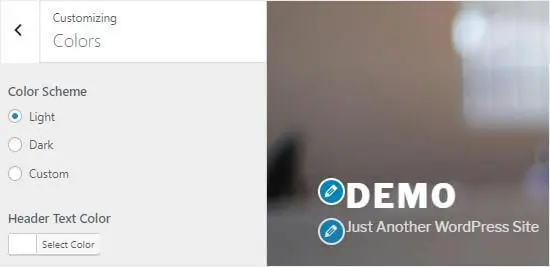
ธีมบน WordPress สามารถมีตัวเลือกสีต่างๆ ตามธีมที่คุณใช้ นอกจากนี้ สีอาจแตกต่างกันไปตามส่วนต่างๆ เช่น ข้อความเนื้อหา หัวเรื่อง พื้นหลัง ลิงก์ ฯลฯ
เพิ่มชื่อ Favicon และโลโก้:
แผงข้อมูลประจำตัวของไซต์ใน WordPress Theme Customizer มาพร้อมกับตัวเลือกในการเพิ่มหรือเปลี่ยนชื่อและสโลแกนบนเว็บไซต์ของคุณ โดยค่าเริ่มต้น WordPress จะเพิ่มสโลแกนว่า “Just Another WordPress Site”
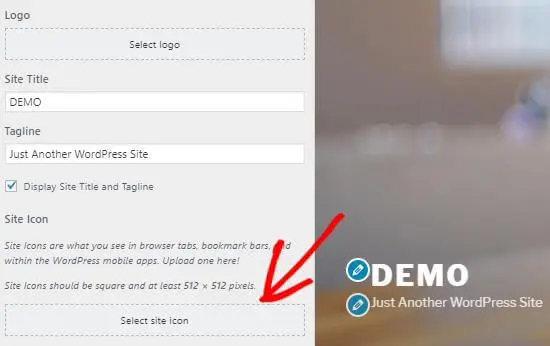
ขอแนะนำให้เปลี่ยนสโลแกนหลังจากติดตั้งบัญชี WordPress บนไซต์ของคุณ คุณยังสามารถเว้นว่างไว้ได้
แผงข้อมูลประจำตัวของเว็บไซต์ในเครื่องมือปรับแต่งธีมของ WordPress ยังให้คุณเพิ่มโลโก้เว็บไซต์ของคุณได้อีกด้วย สิ่งที่คุณต้องทำคือ คลิกที่ตัวเลือก เลือกโลโก้ และอัปโหลดโลโก้ของเว็บไซต์ของคุณ
สำหรับการเพิ่ม Favicon ลงในไซต์ของคุณ คุณสามารถทำได้โดยคลิกที่ตัวเลือกไอคอนเลือกไซต์ ใช้เวลาเพียงไม่กี่วินาทีและแสดงผลทันที
เพิ่มเมนูการนำทาง:
แผงเมนูของเครื่องมือปรับแต่งธีมช่วยให้คุณสร้างเมนูการนำทางได้ ในขณะเดียวกันก็ให้คุณควบคุมตำแหน่งของเมนูบนเว็บไซต์ของคุณได้อย่างสมบูรณ์
ในการเพิ่มสิ่งนี้ คุณเพียงแค่คลิกที่ปุ่ม “ดูสถานที่ทั้งหมด” เพื่อตรวจสอบตำแหน่งเมนูที่มีซึ่งธีมของคุณรองรับ
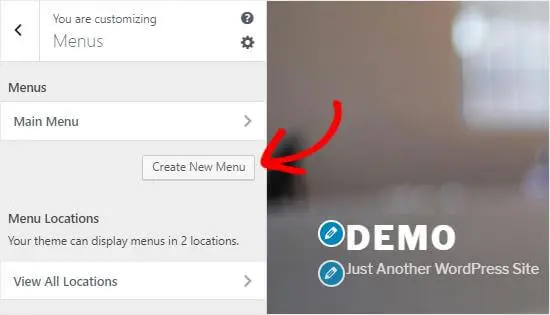
สำหรับการสร้างเมนู ให้คลิกที่ปุ่ม Create New Menu หลังจากนั้นคุณต้องตั้งชื่อเมนูเพื่อให้จัดการได้ง่ายทีเดียว คุณยังสามารถเลือกตำแหน่งเมนู คลิกถัดไปเพื่อดำเนินการต่อ
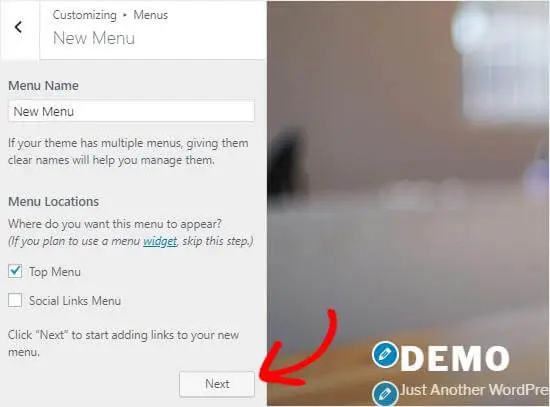
สำหรับการเพิ่มรายการในเมนูนี้ คุณต้องคลิกที่เพิ่มรายการด้านล่างเพื่อเปิดแผงใหม่ทั้งหมด ในเวลาเดียวกัน คุณยังสามารถดำเนินการต่อได้โดยคลิกลิงก์ โพสต์ หน้า แท็ก และหมวดหมู่ที่กำหนดเองในรายการเมนู
คุณยังสามารถพิจารณาเรียงลำดับรายการใหม่ได้ คลิกลิงก์สั่งซื้อใหม่เพื่อใช้ไอคอนลูกศรเพื่อปรับรายการเมนู
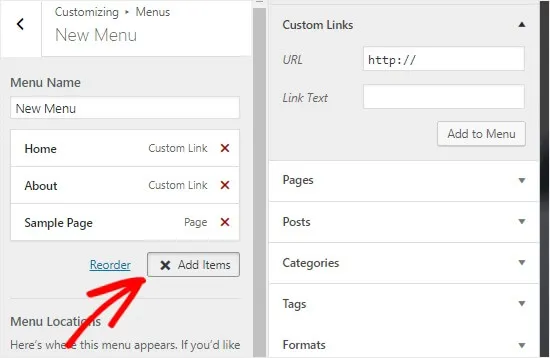
แผงการตั้งค่าหน้าแรก:
WordPress จะแสดงบล็อกโพสต์ล่าสุดในพื้นที่หน้าแรกของคุณโดยค่าเริ่มต้น สำหรับเว็บไซต์ธุรกิจ คุณสามารถสร้างโฮมเพจแบบกำหนดเองได้ ช่วยให้คุณมีหน้า Landing Page ที่เหมาะสมซึ่งแสดงผลิตภัณฑ์และบริการทั้งหมดของคุณ
สำหรับการใช้โฮมเพจแบบกำหนดเอง คุณจะต้องเลือกปุ่มตัวเลือก “A static page” จากแผงการตั้งค่าโฮมเพจ
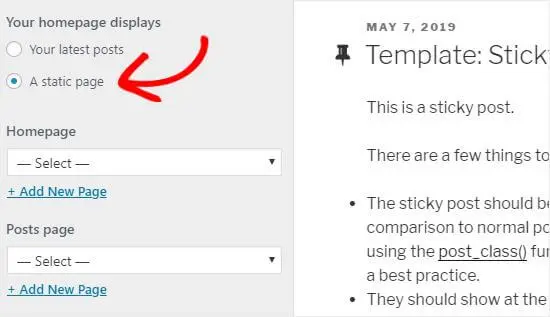
มันจะเปิดเมนูดรอปดาวน์ใหม่สองเมนู คุณสามารถใช้เพื่อเลือกหน้าสำหรับพื้นที่หน้าแรกของคุณ อีกอันหนึ่งจะช่วยให้คุณแสดงโพสต์บล็อกของคุณ
หากคุณไม่มีหน้าในไซต์ของคุณ คุณสามารถสร้างหน้าใหม่ได้โดยคลิกที่ลิงก์ "+ เพิ่มหน้าใหม่" ซึ่งอยู่ด้านล่างพื้นที่เมนูแบบเลื่อนลง มันจะสร้างหน้าเปล่าที่คุณสามารถใส่ชื่อที่คุณเลือกได้
การควบคุมวิดเจ็ตบนเว็บไซต์ของคุณ:
ในเครื่องมือปรับแต่งธีมของ WordPress คุณจะพบตัวเลือกสำหรับแผง Widget ที่ช่วยให้คุณสามารถเพิ่มและจัดการวิดเจ็ตในไซต์ของคุณได้อย่างง่ายดาย
เมื่อคุณคลิกมันจะแสดงตำแหน่งต่างๆ ที่คุณสามารถเพิ่มวิดเจ็ตทั้งหมดได้ นอกจากนี้ยังขึ้นอยู่กับธีมที่คุณใช้
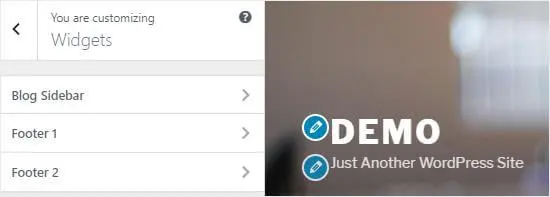

เมื่อคุณคลิกธีมใดๆ ของเว็บไซต์ คุณจะเห็นวิดเจ็ตที่คุณเพิ่มลงในตำแหน่งนั้นก่อนหน้านี้
ในการเพิ่มวิดเจ็ตใหม่ คุณต้องคลิกที่ปุ่ม "เพิ่มวิดเจ็ต" มันเปิดแผงใหม่อย่างสมบูรณ์ซึ่งคุณสามารถดูรายการวิดเจ็ตที่มีอยู่ทั้งหมด คุณต้องคลิกที่สิ่งที่คุณต้องการเพิ่ม
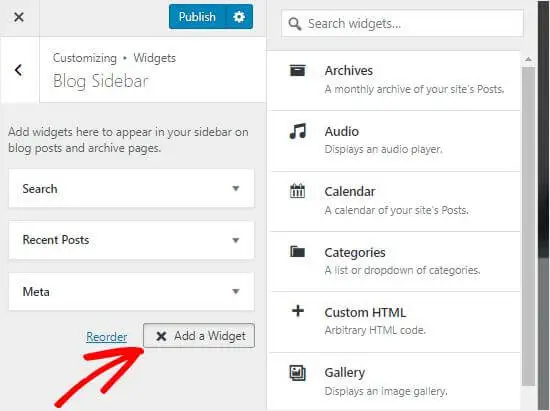
คุณยังสามารถพิจารณาเปลี่ยนแปลงวิดเจ็ตที่เพิ่มใหม่ได้อีกด้วย จากนั้นเพียงเพิ่มตำแหน่งด้วยการลากขึ้นหรือลง
การเพิ่มแผง CSS:
คุณต้องการทำสไตล์เพิ่มเติมสำหรับเว็บไซต์ของคุณหรือไม่? จากนั้นโค้ด CSS ที่กำหนดเองจะเป็นตัวเลือกที่มีประโยชน์ที่สุดสำหรับคุณ คุณสามารถเพิ่มการเข้ารหัส CSS ได้อย่างง่ายดายโดยใช้แผง CSS เพิ่มเติม
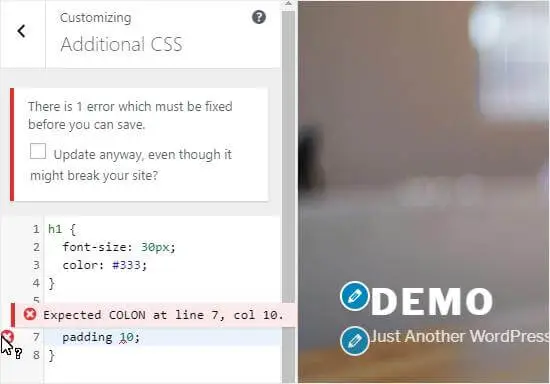
ผู้ใช้ WordPress ขั้นสูงส่วนใหญ่มักจะจัดรูปแบบและปรับแต่งเว็บไซต์ด้วยความช่วยเหลือของโค้ด CSS โดยตรงกับไฟล์ style.css อย่างไรก็ตาม การดำเนินการนี้จำเป็นต้องมีขั้นตอนเพิ่มเติม ซึ่งอาจใช้เวลาและยุ่งยากกว่า
แต่สำหรับผู้เริ่มต้น ตัวเลือกในแผง CSS ของเครื่องมือปรับแต่งธีมจะช่วยได้ดีกว่า คุณสามารถเพิ่มโค้ด CSS ที่กำหนดเองทั้งหมดลงในพาเนล CSS เพิ่มเติมในพื้นที่ปรับแต่งธีมของ WordPress ได้อย่างง่ายดาย
ช่วยให้คุณทำการเปลี่ยนแปลงในเชิงบวกกับไซต์ของคุณได้ คุณสามารถดูรายการสดได้จากด้านขวาของหน้าจอ
เมื่อคุณเริ่มเขียนโค้ด CSS บางส่วน WordPress จะแนะนำคุณลักษณะตามตัวอักษรที่คุณใช้ ในขณะเดียวกัน ก็ยังแสดงข้อความแสดงข้อผิดพลาดในกรณีที่มีสิ่งผิดปกติกับคำสั่ง CSS ที่เหมาะสมของคุณ
ตัวเลือกตัวปรับแต่งธีมอื่นๆ ที่คุณจะได้รับคืออะไร
ตัวปรับแต่งธีมของ WordPress มีอะไรมากกว่าที่จะให้คุณทำให้งานปรับแต่งของคุณน่าประทับใจยิ่งขึ้น ธีมพรีเมียมฟรีบางธีมมาพร้อมกับตัวเลือกการปรับแต่งธีม
คุณยังสามารถเปลี่ยนแปลงรูปแบบแบบอักษร ภาพพื้นหลัง ฯลฯ โดยอิงตามธีมที่คุณใช้อยู่ คุณยังสามารถพิจารณาเปลี่ยนเค้าโครงหรือปรับเปลี่ยนสีได้อีกด้วย คุณสามารถเพิ่มรูปภาพส่วนหัวแบบสุ่มสองสามภาพพร้อมกับการเปลี่ยนแปลงอื่นๆ เพื่อให้ดูสร้างสรรค์และน่าประทับใจ
คุณยังสามารถเพิ่มคุณสมบัติเฉพาะบางอย่างให้กับเครื่องมือปรับแต่งธีมได้ด้วยความช่วยเหลือของปลั๊กอิน ช่วยให้คุณเพิ่มแบบอักษรที่กำหนดเองในพื้นที่ WordPress โดยใช้ปลั๊กอิน Google Fonts อย่างง่าย
ดูตัวอย่างการเปลี่ยนแปลงที่คุณทำกับเว็บไซต์ของคุณด้วยความละเอียดหน้าจอที่แตกต่างกัน:
เมื่อคุณทำการเปลี่ยนแปลงด้วยเครื่องมือปรับแต่งธีมของ WordPress สิ่งสำคัญคือต้องตรวจสอบให้แน่ใจว่าคุณกำลังตรวจสอบการเปลี่ยนแปลงทั้งหมดก่อนที่จะสรุปผล
เพื่อสร้างประสบการณ์ผู้ใช้ที่ไม่เหมือนใคร จำเป็นอย่างยิ่งที่จะต้องแน่ใจว่าคุณกำลังสร้างไซต์ที่ตอบสนองต่ออุปกรณ์เคลื่อนที่ซึ่งดูดีบนขนาดหน้าจอทุกประเภท
เครื่องมือปรับแต่งธีมของ WordPress ให้คุณตรวจสอบได้อย่างง่ายดายว่าเว็บไซต์ของคุณดูเป็นอย่างไรบนหน้าจอขนาดต่างๆ
จากบริเวณด้านล่างของแผงปรับแต่งธีม คุณจะพบไอคอนสามไอคอน พร้อมด้วยลิงก์ "ซ่อนการควบคุม"
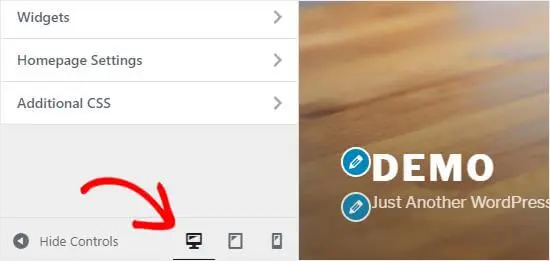
ไอคอนเหล่านี้จะช่วยให้คุณสามารถทดสอบไซต์ของคุณกับความละเอียดหน้าจอต่างๆ บนอุปกรณ์ต่างๆ ได้
เสร็จสิ้นและบันทึกการตั้งค่าเครื่องมือปรับแต่งของคุณ:
เมื่อคุณทำการเปลี่ยนแปลงที่จำเป็นทั้งหมดเสร็จแล้ว คุณต้องนำการแก้ไขทั้งหมดไปใช้กับไซต์ของคุณ การเปลี่ยนแปลงจะไม่ทำงานเว้นแต่คุณจะบันทึก
คลิกที่ปุ่ม เผยแพร่ เพื่อใช้การเปลี่ยนแปลงทั้งหมด เมื่อเสร็จแล้ว คุณสามารถคลิกที่ปุ่มปิดเพื่อเสร็จสิ้น
ปุ่มปิดอยู่ที่มุมซ้ายของหน้าจอ
ในทางกลับกัน ถ้าคุณทำการเปลี่ยนแปลงไม่เสร็จสิ้น คุณสามารถบันทึกการเปลี่ยนแปลงเป็นแบบร่างได้ คุณยังสามารถแชร์การออกแบบใหม่กับผู้อื่นได้โดยให้สิทธิ์เข้าถึงพื้นที่ผู้ดูแลระบบ
คลิกที่ไอคอนรูปเฟืองจากด้านขวาของปุ่มเผยแพร่ จะเปิดแผงการดำเนินการ
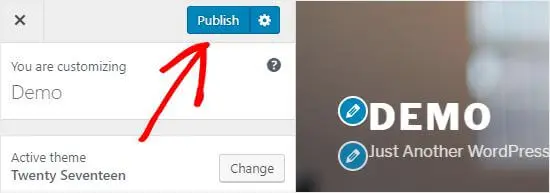
คุณสามารถค้นหาตัวเลือก เช่น เผยแพร่ บันทึก กำหนดเวลา และฉบับร่างได้ที่นี่ คุณต้องเลือกปุ่ม บันทึกฉบับร่าง เพื่อบันทึกการตั้งค่าของคุณในแบบร่าง
คุณยังสามารถคัดลอกลิงก์แสดงตัวอย่างและแชร์กับผู้อื่นได้ ตัวเลือกกำหนดการในที่นี้ช่วยให้คุณสามารถเผยแพร่การเปลี่ยนแปลงทั้งหมดของคุณในเวลาและวันที่ที่ระบุ คุณสามารถใช้ตัวเลือกนี้เพื่อกำหนดเวลาการเปลี่ยนแปลงธีมของคุณ
หากต้องการรีเซ็ตการเปลี่ยนแปลง คุณสามารถคลิกปุ่มละทิ้งการเปลี่ยนแปลงจากพื้นที่แผงการดำเนินการ
คุณจะดูตัวอย่างธีมของคุณโดยไม่ต้องถ่ายทอดสดได้อย่างไร
คุณอาจไม่ต้องการถ่ายทอดสดทุกครั้ง แต่การแสดงตัวอย่างธีมโดยไม่ต้องเผยแพร่จะช่วยให้คุณมีแนวคิดว่าการเปลี่ยนแปลงจะมีลักษณะอย่างไรในไซต์ของคุณ
คุณสามารถทำได้โดยเปิด WordPress Customizer เพื่อทดสอบธีมใหม่โดยไม่ต้องใช้งานจริง จากแผงเครื่องมือปรับแต่ง คุณจะพบชื่อธีมที่คุณกำลังใช้อยู่พร้อมกับปุ่มเปลี่ยน
เมื่อคุณคลิกที่ปุ่ม WordPress จะแสดงธีมที่ติดตั้งไว้ทั้งหมดทางด้านขวาของหน้า หากต้องการตรวจสอบธีมเฉพาะ คุณสามารถคลิกปุ่มแสดงตัวอย่างแบบสด
คุณยังสามารถดูตัวอย่างธีมสำหรับพื้นที่เก็บข้อมูล WordPress Themes เลือกช่องกาเครื่องหมาย WordPress.org.themes จากแผงด้านขวา มันจะแสดงธีมจากไดเรกทอรี WordPress.org คลิกที่ปุ่มติดตั้งและดูตัวอย่างเพื่อตรวจสอบธีม
คุณจะนำเข้าหรือส่งออกเครื่องมือปรับแต่งธีมได้อย่างไร
คุณต้องการแบ่งปันการเปลี่ยนแปลงที่คุณทำหรือไม่? จากนั้นคุณสามารถนำเข้าหรือส่งออกการตั้งค่าบนเครื่องมือปรับแต่งธีมของคุณได้อย่างง่ายดาย
สิ่งนี้จะมีประโยชน์มากเมื่อคุณทำการเปลี่ยนแปลงธีมเพื่อปรับขนาดไซต์ การคัดลอกการตั้งค่าด้วยตนเองอาจใช้เวลานานขึ้น แต่การส่งออกการตั้งค่าเครื่องมือปรับแต่งจะช่วยประหยัดเวลาได้มาก
ทางเลือกอื่นของเครื่องมือปรับแต่งธีมที่คุณสามารถใช้ได้มีอะไรบ้าง?
แม้ว่าเครื่องมือปรับแต่งธีมของ WordPress จะทำงานได้ดีและมีประโยชน์ แต่คุณยังสามารถใช้ทางเลือกอื่นได้หากต้องการ ดังนั้น ทางเลือกใดที่เป็นตัวเลือกที่ดีที่สุดสำหรับคุณ?
ตัวสร้างบีเวอร์:
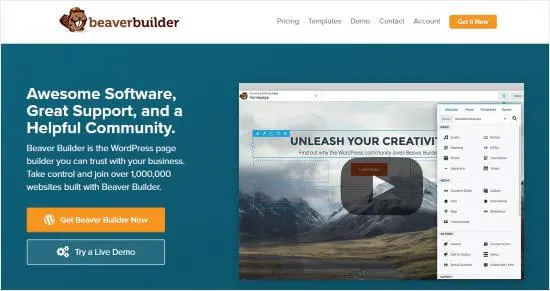
หน้านี้ช่วยให้คุณสร้างหน้าเว็บที่เป็นตัวเอกสำหรับไซต์ของคุณโดยใช้อินเทอร์เฟซแบบลากและวาง ในขณะเดียวกัน มันใช้งานได้กับธีมเกือบทั้งหมด และให้คุณทำการเปลี่ยนแปลงที่จำเป็นตามที่คุณต้องการ
CSS ฮีโร่:
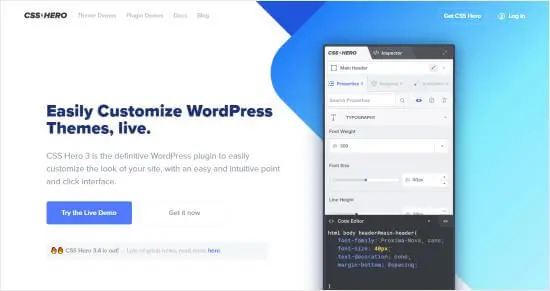
CSS Hero มาในรูปแบบปลั๊กอิน WordPress ที่ให้คุณปรับแต่งไซต์ของคุณได้โดยไม่ต้องเขียนโค้ดใดๆ คุณสามารถเปลี่ยนองค์ประกอบสไตล์ทั้งหมดได้อย่างง่ายดายโดยไม่ต้องมีทักษะการเขียนโค้ดขั้นสูง
บทสรุป:
คุณกำลังคิดที่จะทำการเปลี่ยนแปลงที่เป็นประโยชน์เพื่อสร้างเว็บไซต์ที่น่าประทับใจใช่หรือไม่? จากนั้น WordPress Theme Customizer เป็นเพียงตัวเลือกที่ดีที่สุดสำหรับคุณในการเปลี่ยนแปลงไซต์ของคุณอย่างน่าประทับใจ
คุณสามารถพิจารณาทางเลือกอื่นได้หากต้องการ แต่บริการและฟังก์ชันของ Theme Customizer ใน WordPress นั้นน่าพอใจมากพอที่พวกมันจะไม่ต้องการปลั๊กอินเพิ่มเติมใดๆ
